笔记本电脑是win10系统的小伙伴应该清楚,win10系统会经常推送系统自动更新,有时候正在忙的却突然弹出系统更新,非常不友好。那么如何关闭win10系统自动更新呢?下面,就随小编看看具体操作方法帮你彻底关闭win10系统自动更新。
怎么彻底关闭windows10系统自动更新呢?对于win7系统而言基本关闭自动更新很简单,那么对于win10系统就可能很多小伙伴不清楚了,具体如何关闭呢?接下来,小编带你了解怎么彻底关闭windows10系统自动更新的方法。
PS:最新的关闭win10自动更新的神器,单击这个教程【wub.exe禁止更新】参考里面的方法三操作。
方法一:组策略关闭自动更新
1、同时按下键盘快捷键Win+R打开运行窗口,输入gpedit.msc,然后回车确定。
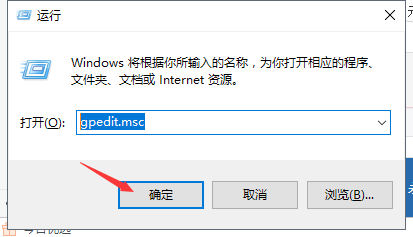
windows电脑图解1
2、按照下面的图,依次展开“计算机配置”-“管理模板”-“Windows更新”,双击打开“配置自动更新”。
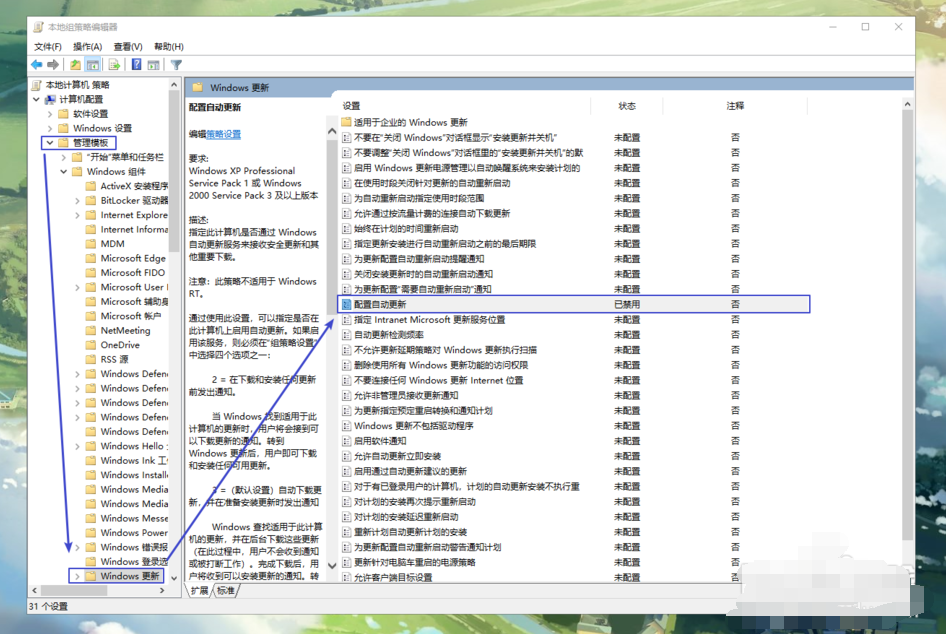
windows自动更新电脑图解2
3、弹出的配置自动更新,然后勾选“已禁用”,然后按确定按钮。
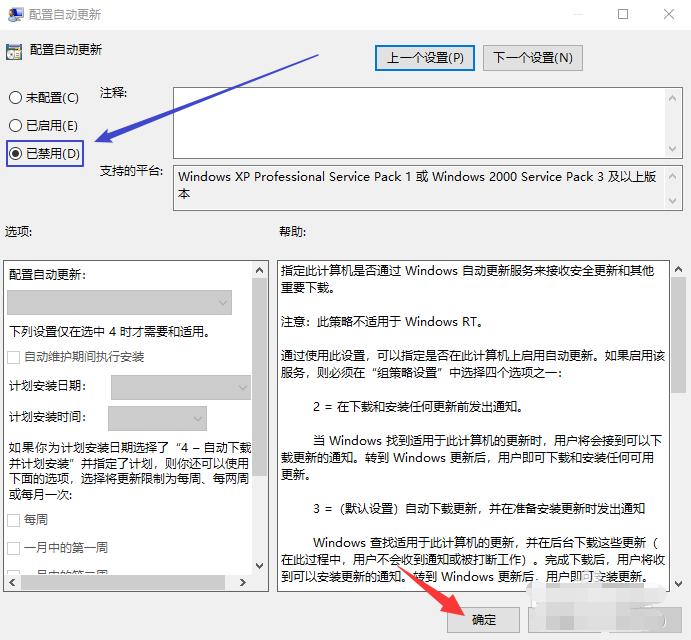
windows自动更新电脑图解3
方法二:关闭windows Update服务
1、同时按下键盘快捷键Win+R打开运行窗口,输入services.msc,然后回车确定。
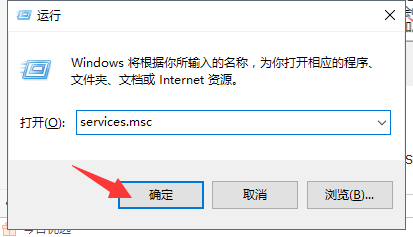
win10电脑图解4
2、接着出现的服务列表找到windows Update,鼠标右击打开属性。
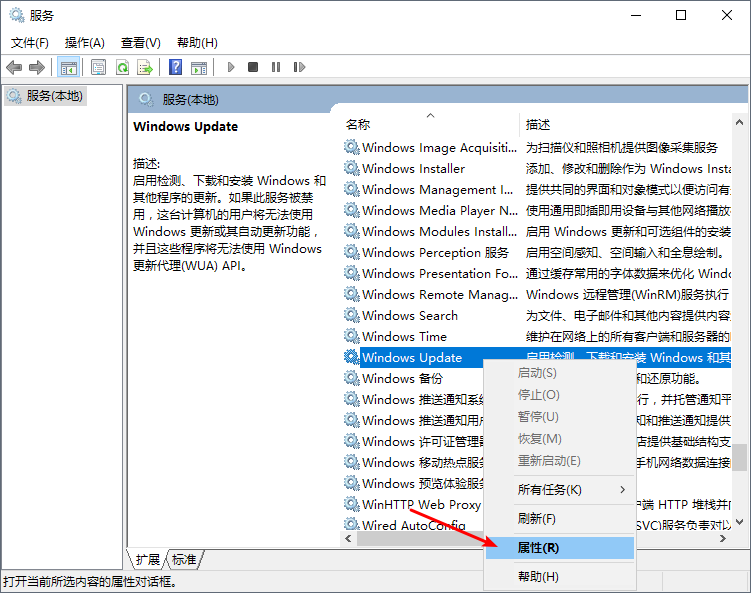
windows电脑图解5
3、在启动类型选择“禁用”就可以了。
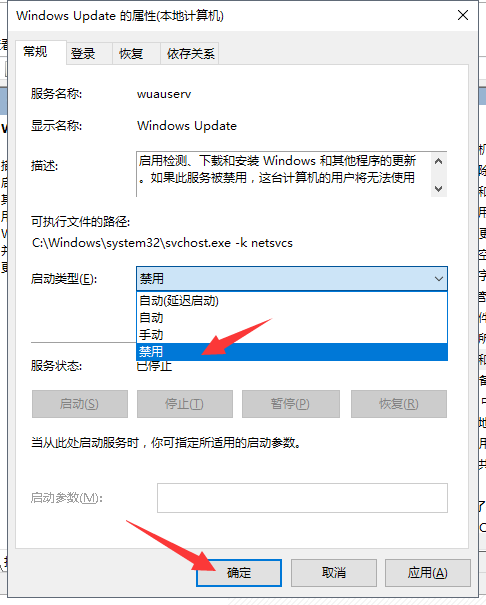
自动更新电脑图解6
以上就是关于彻底关闭windows10系统自动更新的两种方法。
Copyright ©2018-2023 www.958358.com 粤ICP备19111771号-7 增值电信业务经营许可证 粤B2-20231006